今回はスマホ&Canvaを使って
フラッシュカードを制作していきます♪
ちなみに私の使用しているスマホは
iPhone SE2世代です
Canvaって何?
SNSの普及やブロガーが増加中の近頃
Canvaを使用する人も増えたのでは
ないのでしょうか??
名前は既に知っている。
という人は多いと思いますが
ここでは簡単にCanva初耳!という方へ
ざっくりと説明をしていきます♪
Canvaとは
WEBブラウザで使用できる
デザイン作成ツールのことです。
数多くのデザイン作成が可能!
日本版は2017年にリリースされました。
無料でも十分作成ができ
より完成度を上げるために
プロ版へグレードアップできます!
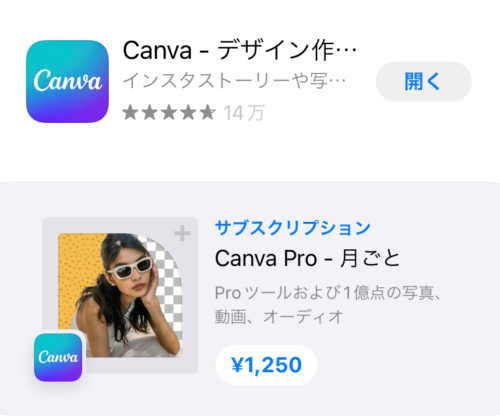
月々1,250円で一気に作成できる幅が
広がるのでデザインするのが
一気に楽しくなること間違いなしです!
主にどんなものを作成できるのか?
主に作成できるものは
- チラシ
- ポストカード
- ポスター
- 名刺
- 動画
- サムネイル
- レストランなどのメニュー表
などなど、まだまだたくさんの
制作物を作ることが出来ます!
今回はCanvaを使ってスマホで
知育や療育などでも使われている
フラッシュカードの作り方を
ご紹介します♪
フラッシュカードの作り方
まずはCanvaを開きます
上部の入力欄へ
「フラッシュカード」と入力すると
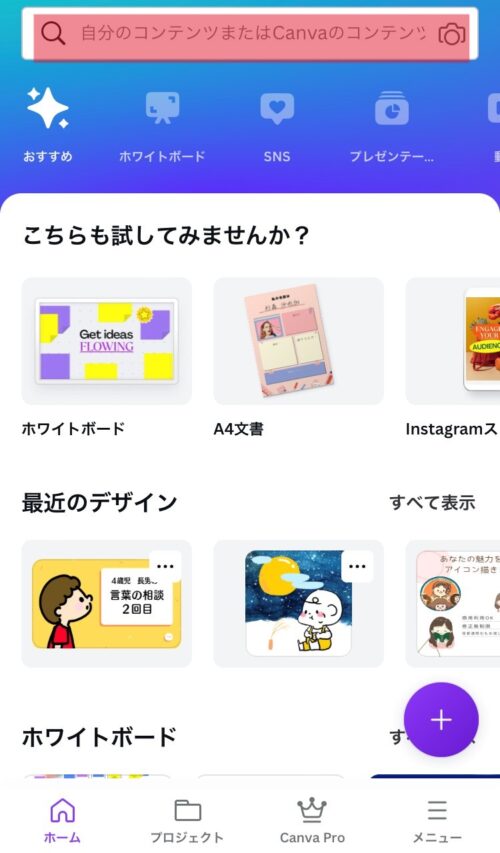
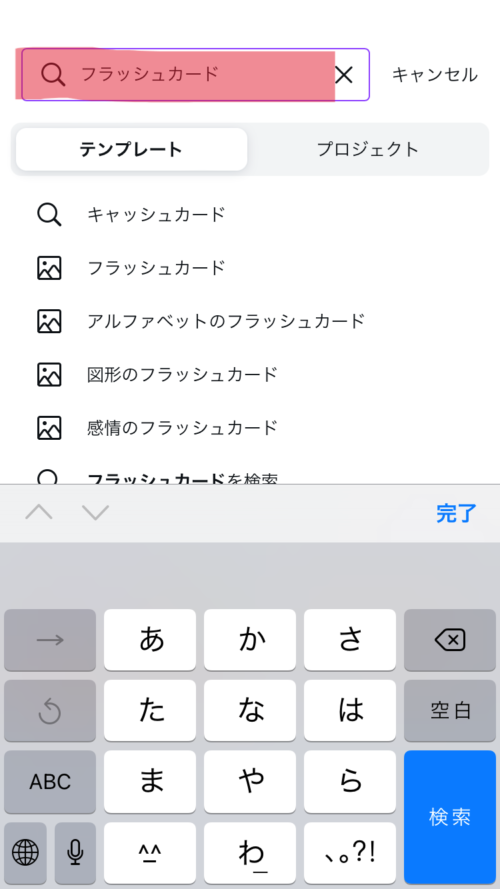
たくさんのカード見本が表示されます。
野菜・動物・アルファベットと
カテゴリーごとに検索も可能♪
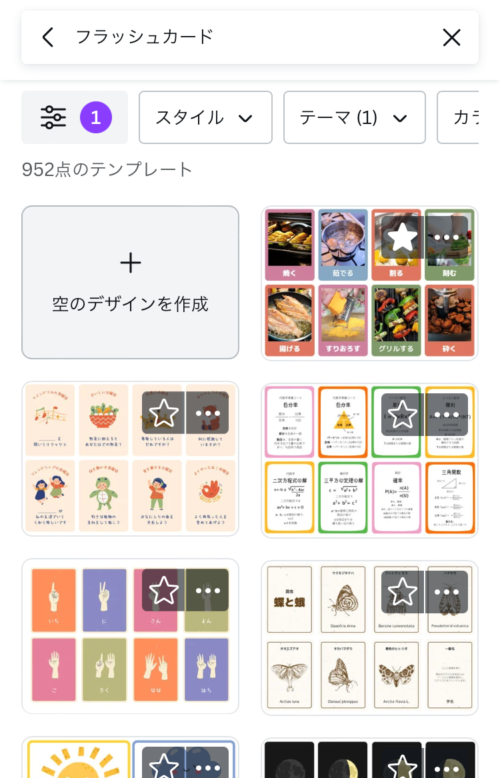
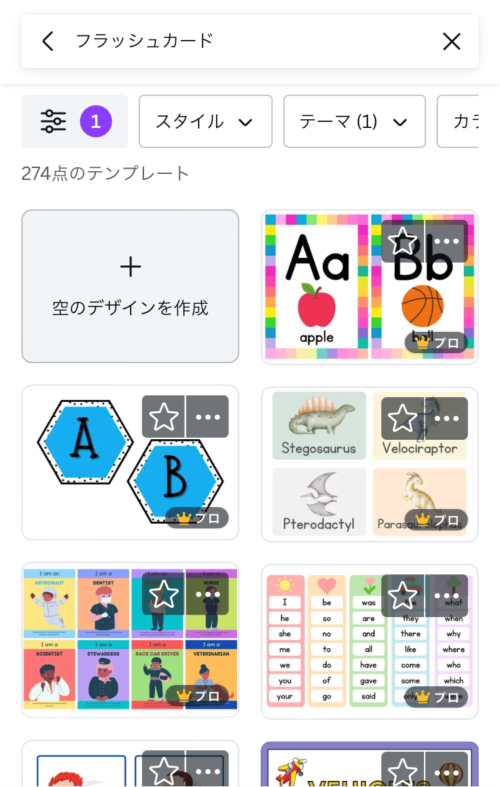
好きなカードを選び選択すると
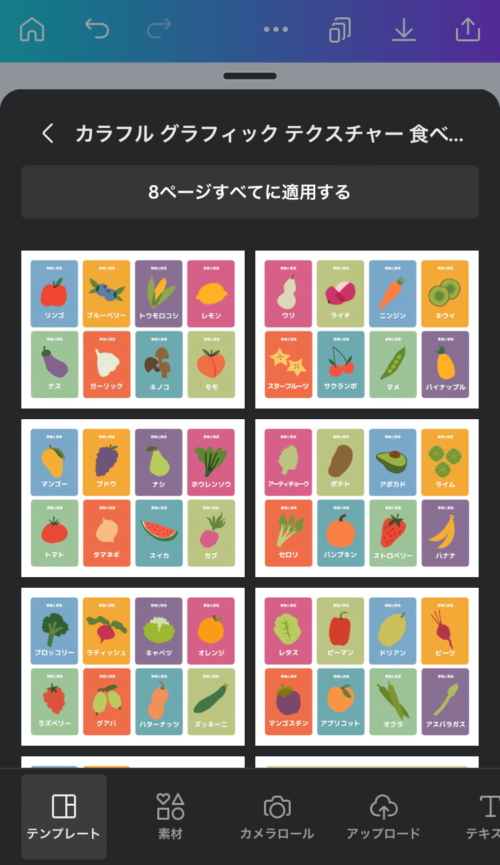
このようなページになるので
『8ページ全てに適用する』

をタップするとすべてのページに
適用されます♪
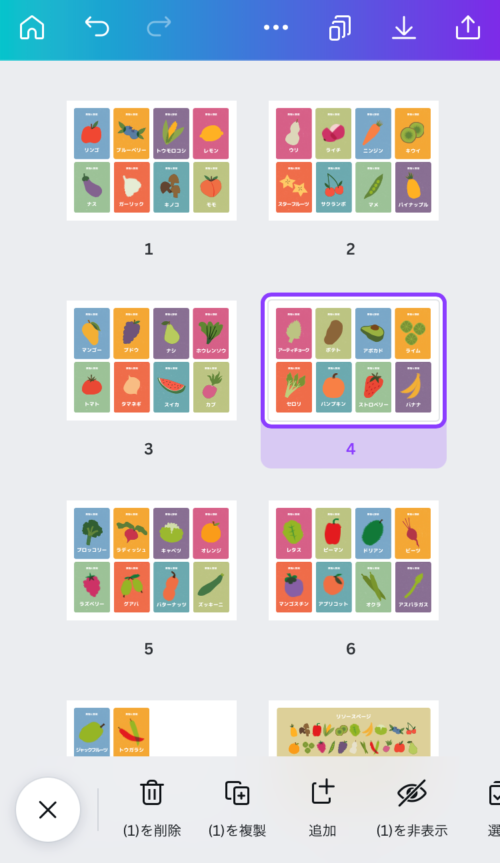
右上のボタンをタップ
ダウンロードを選択すると
スマホ内の「写真」へ
ダウンロードされます。
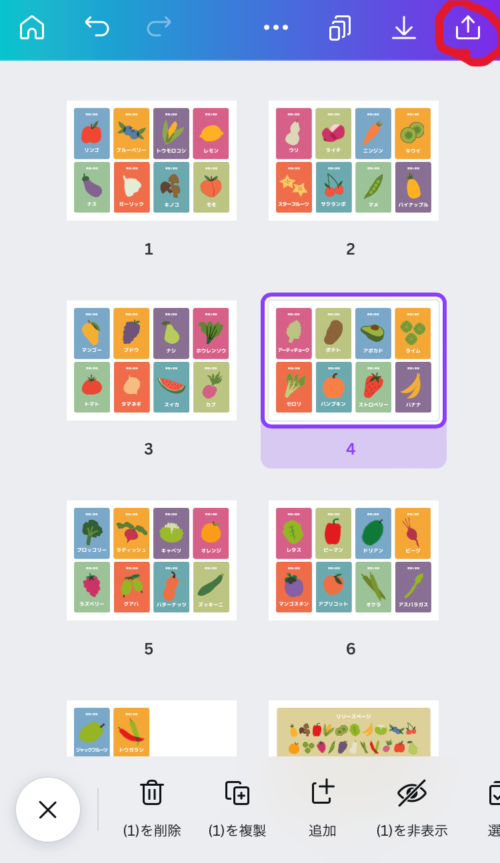
自宅にBluetooth対応のプリンターが
ある場合は下の「…その他アプリ」を選択
「写真」へダウンロードが完了すると
このようなページが
表示されます。
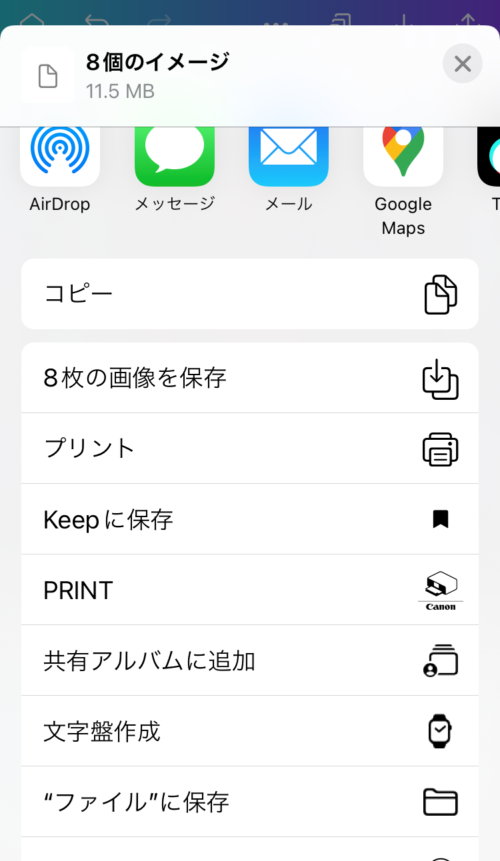
プリントをタップすれば
印刷画面へ変ります。
誤って閉じてしまった場合でも
上記のやり方を再度行えばできます。
※ダウンロードを2回することになるので「写真」へは二重に反映されますが削除してしまって大丈夫です。
印刷時の注意点
用紙のサイズに気を付けましょう!
8枚絵をA4で印刷をすると
だいたい1枚が
名刺ほどのサイズに出来上がります。
もっと大きく作りたい場合は
Canva上での絵を拡大するか
用紙サイズを変更する必要があります。
コンビニ印刷の場合であれば
A3ほどのサイズまで印刷できますが
家庭用プリンターではA4サイズが
最大かと思いますので注意しましょう!
こんな使い方も♪
我が家ではフラッシュカード以外にも
パン屋さんごっこや八百屋さんごっこ
などで使えるような食べ物を作成し
使っています♪

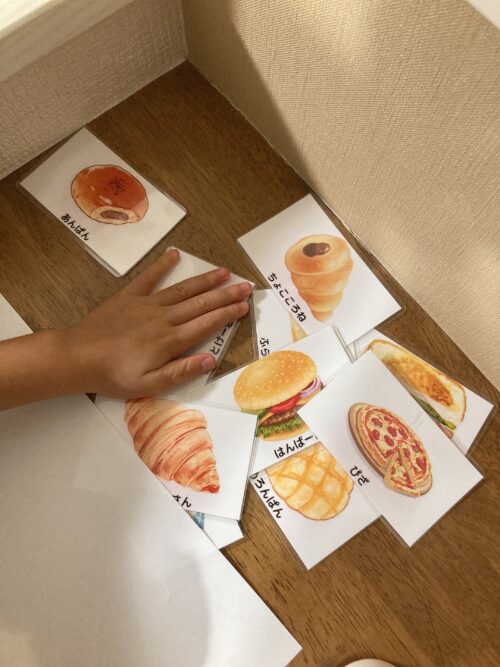
「気持カード」などもあり

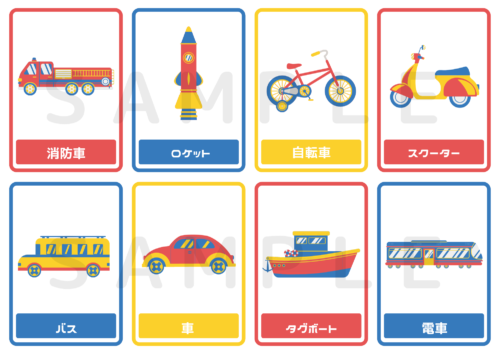
使い方次第でいろんな
遊びをすることができます!
もちろんパソコンでも作れます♪

是非、いろんなカードを見つけてみて下さい♪
Canvaダウンロードはこちらから↓↓↓

